Kako ukloniti pohranjene informacije iz Firefox autofill

Uklonite pohranjene informacije iz Firefox autofill slijedeći brze i jednostavne korake za Windows i Android uređaje.
Zoom je bio glavni klijent za video konferencije za male tvrtke i poduzetnike od početka pandemije. Podržava do 100 korisnika na besplatnom računu i omogućuje još više ako se odlučite za plaćeni. Zoom također omogućuje sudionicima da izravno pozivaju na sastanke sa svojih mobilnih telefona što vam omogućuje jednostavan pristup bez obzira gdje se nalazite.
Tvrtka nastoji pružiti najbolje iskustvo svojim klijentima i nakon nedavnog debakla vezanog uz brigu o privatnosti oko Zooma, naporno su radili kako bi svojim korisnicima pružili najbolje značajke privatnosti u klasi. Nadolazeća značajka koja poboljšava privatnost je 'Active Apps Notifier'. Pa što je to? I zadire li to u vašu privatnost kao što su mnogi korisnici zabrinuti? Hajde da vidimo!
Povezano: Kako zamutiti pozadinu na Zoomu
Sadržaj
Što je 'Active Apps Notifier'?

Active Apps Notifier nova je značajka u Zoomu koja vas obavještava o aplikacijama trećih strana sa Zoom tržišta koje koriste drugi članovi na trenutnom sastanku. Aplikacije na tržištu koje pristupaju sadržaju u stvarnom vremenu ili koriste osobne podatke one su uključene u ovu kategoriju od strane Zooma.
To uključuje aplikacije za unos popisa, aplikacije za sudjelovanje, aplikacije za transkripciju, aplikacije za titlove i još mnogo toga. Obavijest o aktivnim aplikacijama nedavno je najavljen i bit će pušten javnosti u narednim danima.
Može li Zoom vidjeti koje su aplikacije instalirane na vašem telefonu ili računalu?

Ne, Active Apps Notifier ne otkriva desktop aplikacije instalirane na vašem PC-u ili Macu. Umjesto toga, Notifier otkriva aplikacije Zoom marketplace koje je odobrio Zoom. Ako se bilo koja takva aplikacija pronađe pomoću sadržaja u stvarnom vremenu ili korisničkih podataka, tada će svi članovi sastanka biti obaviješteni o istom.
Svaki član sastanka vidjet će obavijest iznad korisnika koji koristi dotičnu aplikaciju. Klikom na ikonu 'i' u ovoj obavijesti dobit ćete više informacija o osobnim podacima članova sastanka koje koristi aplikacija.
Obavještava li Zoom koje su aplikacije instalirane?

Pa, ako govorite o aplikacijama trećih strana instaliranim na vašem sustavu ili mobitelu, onda ne. Međutim, ako mislite na aplikacije na tržištu, onda da, Zoom obavještava članove o aplikacijama na tržištu. Međutim, ova promjena tek treba stupiti na snagu i 'Active Apps Notifier' tek treba biti pušten u javnost. No, nakon objave, bit ćete obaviješteni o svim aplikacijama tržišta koje koriste drugi članovi na sastanku ako aplikacije pristupaju sadržaju u stvarnom vremenu ili osobnim podacima.
Kada se objavljuje Active Apps Notifier?
Active Apps Notifier izlazi za javnost 14. lipnja 2021., odnosno: nadolazećeg ponedjeljka. Nakon objavljivanja, bit ćete obaviješteni o svim aplikacijama trećih strana koje korisnik koristi na sastanku u slučaju da koristi sadržaj sastanka u stvarnom vremenu ili ako koristi bilo koje osobne podatke sudionika.
Obavijest o aktivnim aplikacijama je značajka koja se temelji na webu i neće zahtijevati ažuriranje klijenta za stolno računalo. Stoga, nakon što se ažuriranje objavi, trebali biste ga automatski moći koristiti bez ažuriranja svog Zoom klijenta za stolna računala ili mobilne aplikacije.
Trebaš li se brinuti?
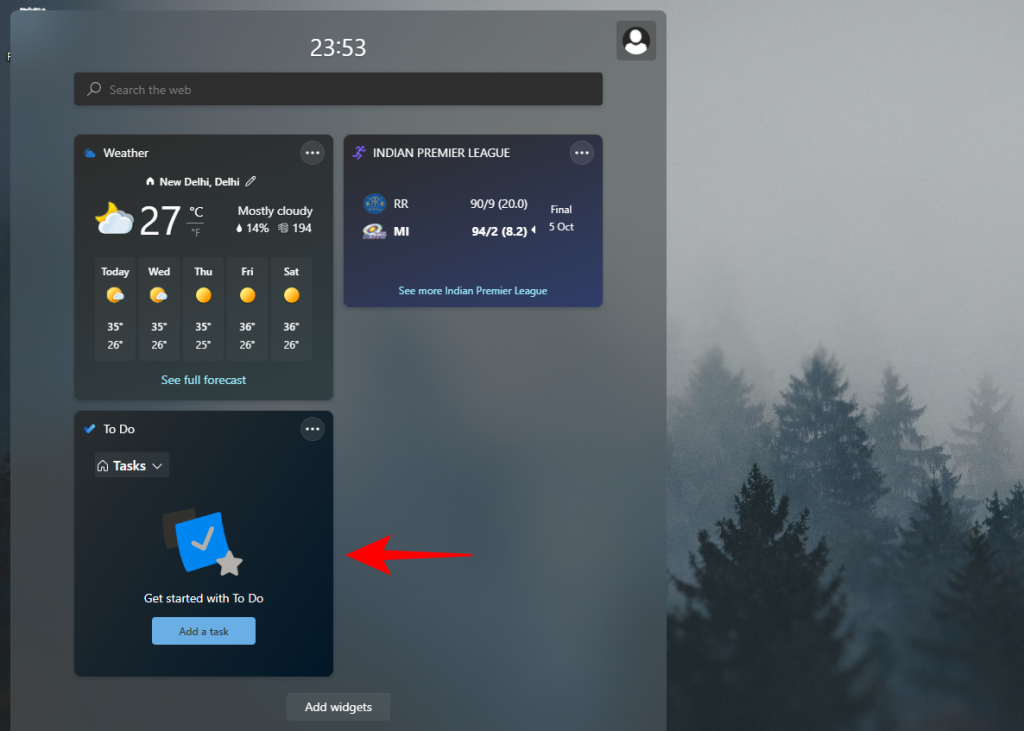
Zoomovi moderatori temeljito pregledavaju aplikacije na Zoom marketplaceu. Ove aplikacije moraju biti u skladu s određenim standardima i samo su istaknute usluge za sada mogle biti navedene na tržištu. Štoviše, Active Apps Notifier značajka je usmjerena na privatnost koja vam pomaže obavijestiti ako netko koristi vaše osobne podatke ili ako sadržaj sa sastanka koristi aplikacija treće strane u stvarnom vremenu.
Na taj način možete biti odlučujući o tome što dijelite i također možete kontrolirati koje se informacije dijele s aplikacijom. Dakle, ne morate brinuti o Active Apps Notifier. To je samo po sebi značajka usmjerena na privatnost koja otkriva samo aplikacije Zoom Marketplace instalirane na vaš ili račun drugog korisnika.
Nadamo se da je ovaj vodič pomogao baciti svjetlo na novi Active Apps Notifier u Zoomu. Ako se suočite s bilo kakvim problemima ili imate pitanja za nas, slobodno nam se obratite pomoću odjeljka za komentare u nastavku.
POVEZANO
Uklonite pohranjene informacije iz Firefox autofill slijedeći brze i jednostavne korake za Windows i Android uređaje.
Pitate se kako izbrisati kolačiće, povijest ili podatke o lozinkama iz Apple Safari web preglednika? Pročitajte ovaj vodič i saznajte sada!
YouTube ima Incognito način rada koji sprečava da se bilo koje vaše gledanje pohrani ili utječe na vaše popise. Ovaj tutorial vas uči kako ga koristiti.
Omogućite ili onemogućite funkciju automatskog spremanja u Microsoft Outlook 365 koja automatski sprema e-poruke u mapu Nacrti.
Očistite povijest URL adresa u adresnoj traci na Firefoxu i zadržite svoje sesije privatnima slijedeći ove brze i jednostavne korake.
Postavite Chrome da briše kolačiće pri izlasku kako biste poboljšali sigurnost brisanjem kolačića čim zatvorite sve prozore preglednika. Evo kako.
Vaši prijatelji na Facebooku mogu vidjeti sve komentare koje napišete na javnim objavama. Facebook komentari nemaju individualne postavke privatnosti.
Saznajte kako isključiti aktivnost slušanja na Spotifyu kako biste sačuvali svoje glazbene preferencije privatnima i uživali u svojim sesijama. Evo kako.
Bliski prijatelji su ljudi s kojima želite dijeliti sve. S druge strane, poznanici su ljudi s kojima možda želite dijeliti manje.
Održavajte predmemoriju očišćenom u vašem Google Chrome web pregledniku slijedeći ove korake.
Postoje dva načina na koja vaši prijatelji na Facebooku mogu saznati da ste pomoću usluge za upoznavanje: ako im kažete ili ako vas dodaju na svoj popis simpatija.
Ako želite sakriti Facebook objave od javnosti, možete koristiti opciju Ograniči prethodne objave. Također možete arhivirati ili baciti svoje postove u smeće.
Jedan od načina da zaštitite svoju privatnost na Facebooku je skrivanje svojih fotografija od javnosti i prijatelja. Ali ne možete sakriti svoju profilnu sliku.
Pogledajte kako možete poslati sliku ili video na WhatsApp i neka primatelj to vidi samo jednom. Evo kako.
Mislite li da netko potajno špijunira vaše Instagram priče. Je li to uopće moguće.
Nova aplikacija Fotografije za Windows 11 bila je dobrim dijelom dobrodošao dodatak. Dolazi s obnovljenim korisničkim sučeljem, novim Video Editorom s ogromnom bibliotekom efekata, novim korisničkim sučeljem za uvoz i integracijom…
Zoom je bio glavni klijent za video konferencije za male tvrtke i poduzetnike od početka pandemije. Podržava do 100 korisnika na besplatnom računu i omogućuje čak i više ako odlučite…
Bluetooth je brz i praktičan način za dijeljenje datoteka između dva uređaja. Ovaj vodič vam pomaže da lako pošaljete datoteke putem Bluetooth-a koristeći Windows 10.
Evo pogleda na 10 najboljih tipkovničkih prečaca u sustavu Windows 10 i kako ih možete koristiti u svoju korist za posao, školu i još mnogo toga.
Sjećate li se dana kada je Bluetooth bio tako velika stvar? Saznajte kako jednostavno slati datoteke s Windows 10 putem Bluetootha u našem vodiču.
Microsoft Teams jedna je od najistaknutijih platformi za video konferencije za tvrtke u današnjem dobu pandemije. U ovom vodiču naučite kako blokirati kontakte i upravljati komunikacijom u Microsoft Teamsu.
Minecraft sela stvaraju predah od obično usamljeničkog života okupljanja i izrade u igri. Otkrijte najbolje seljake i njihove poslove.
Slijedite ovaj vodič o tome kako promijeniti pozadinu uz savjete za personalizaciju radne površine u sustavu Windows 11.
Naučite kako postaviti više monitora na Windows 10 na ovom blogu. Ovaj vodič sadrži korake za konfiguraciju, personalizaciju i rješavanje problema s dvostrukim monitorima.
Saznajte kako lako deinstalirati aplikacije u Windows 10 i osloboditi prostor na vašem uređaju.
Discord web-mjesto, aplikacija, pa čak i mobilna aplikacija imaju svoj način prilagođavanja razine zumiranja na Discordu radi bolje pristupačnosti.
Umorni ste od tih filtera na Snapchat fotografijama? Saznajte kako ukloniti Snapchat filtere sa spremljenih fotografija uz jednostavne korake.























